Настройка времени на смартфоне Honor 10 Lite может быть важной задачей для многих пользователей. От правильного отображения времени зависит синхронизация событий, уведомлений и других функций устройства. В этой статье мы подробно расскажем, как настроить время на Honor 10 Lite, чтобы ваш смартфон всегда показывал текущее время безошибочно.
Первым шагом для настройки времени на Honor 10 Lite является открытие меню устройства. Для этого откройте настройки смартфона, каждый из нас знает где они находятся. После открытия настроек вам понадобится найти раздел "Система" или "Общие настройки" и перейти в него.
После входа в раздел "Система" произведите прокрутку вниз и найдите опцию "Дата и время" или "Время и дата". При нажатии на эту опцию откроется новое окно с дополнительными настройками, где вы сможете настроить время.
Получение доступа к настройкам времени

Для начала настройки времени на устройстве Honor 10 Lite необходимо открыть меню "Настройки".
- На главном экране устройства найдите иконку "Настройки", обычно это значок шестеренки.
- Нажмите на иконку "Настройки", чтобы открыть меню.
После открытия меню "Настройки" вам необходимо найти раздел "Система" и прокрутить список вниз, чтобы найти подраздел "Дата и время".
- Нажмите на раздел "Система" в меню "Настройки".
- Прокрутите список вниз, чтобы найти подраздел "Дата и время".
- Нажмите на подраздел "Дата и время" для перехода к настройкам времени.
Далее, в разделе "Дата и время", вы можете провести различные настройки времени на устройстве Honor 10 Lite.
Шаги для настройки времени на Honor 10 Lite
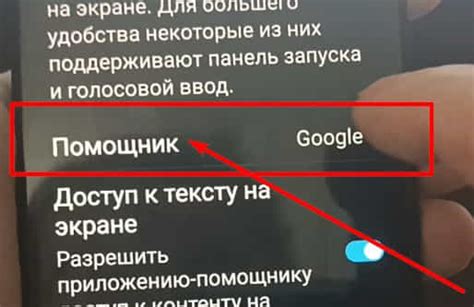
Для того чтобы настроить время на смартфоне Honor 10 Lite, выполните следующие шаги:
- Откройте меню настроек, проведя по экрану вниз и нажав на значок шестеренки.
- Прокрутите список настроек вниз и выберите вкладку "Система".
- В разделе "Система" выберите пункт "Дата и время".
- В разделе "Дата и время" вы можете включить автоматическое определение часового пояса и времени по сети, для этого сдвиньте соответствующие переключатели в положение "Включено".
- Чтобы установить время и дату вручную, выключите автоматическое определение и нажмите на пункт "Установить время" или "Установить дату".
- В появившемся окне выберите нужное время или дату, прокручивая соответствующие цифры вверх или вниз.
- После выбора времени или даты нажмите на кнопку "Готово", чтобы сохранить изменения.
Теперь время на вашем смартфоне Honor 10 Lite будет настроено в соответствии с вашими предпочтениями.
Выбор режима отображения времени
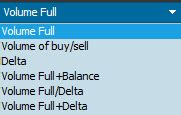
На смартфоне Honor 10 Lite есть несколько возможных режимов отображения времени. Вы можете выбрать наиболее удобный для себя вариант.
1. 12-часовой формат: время отображается в формате часов и минут, с указанием AM или PM. Например, 7:30 AM или 9:45 PM.
2. 24-часовой формат: время отображается в формате часов и минут без AM и PM. Например, 13:30 или 21:45.
Чтобы изменить режим отображения времени, выполните следующие шаги:
1. Откройте меню настроек, нажав на иконку "Настройки" на домашнем экране или в списке приложений.
2. Прокрутите вниз до раздела "Система и обновления" и выберите его.
3. Найдите и выберите "Дата и время".
4. В разделе "Формат времени" выберите желаемый режим отображения: "12-часовой" или "24-часовой".
5. Режим отображения времени будет изменен соответственно вашему выбору.
Теперь вы можете выбрать наиболее удобный для вас режим отображения времени на своем Honor 10 Lite.
Изменение формата часов
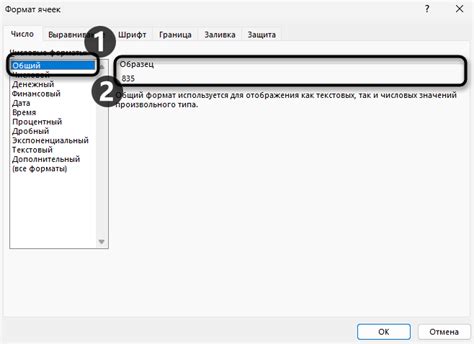
Для изменения формата часов на Honor 10 Lite вам понадобится выполнить следующие шаги:
- Откройте "Настройки" на своем устройстве, нажав на иконку шестеренки на главном экране или путем свайпа вниз по экрану и нажатием на шестеренку в верхней панели.
- Прокрутите список настроек и нажмите на раздел "Система".
- Выберите "Дата и время" из списка доступных опций.
- В открывшемся меню найдите раздел "Формат времени" и нажмите на него.
- Выберите предпочитаемый формат отображения времени, варианты "24 часа" или "12 часов", с помощью переключателя.
После завершения этих шагов формат отображения часов на вашем Honor 10 Lite будет изменен в соответствии с вашим выбором. Теперь вы можете легко контролировать время на вашем устройстве и настраивать его так, чтобы оно соответствовало вашим предпочтениям.
Автоматическая настройка времени
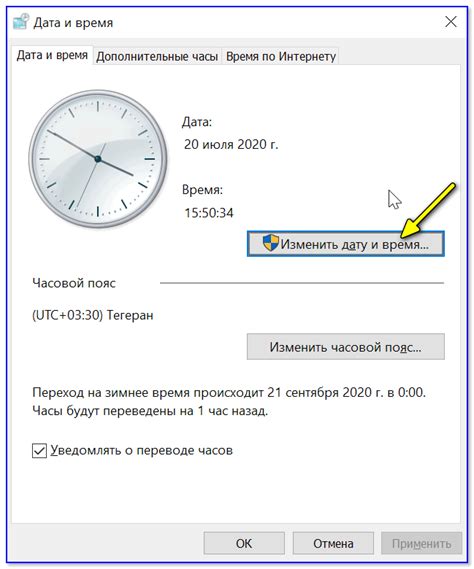
Чтобы автоматически настроить время на Honor 10 Lite, следуйте этим простым шагам:
- Откройте "Настройки".
- Прокрутите вниз и выберите "Система".
- Тапните на "Дата и время".
- Установите переключатель "Автоматическое определение часового пояса" в положение "Вкл".
- Тапните на "Выбрать часовой пояс" и выберите свой регион из списка.
- Вернитесь на предыдущий экран и убедитесь, что переключатель "Автоматическое определение времени" также включен.
Теперь время на вашем Honor 10 Lite будет автоматически настраиваться по часовому поясу вашего региона. Если у вас есть проблемы с автоматической настройкой времени, вы также можете установить время вручную, следуя инструкциям в предыдущем разделе.
Настройка автоматической синхронизации времени

Для настройки автоматической синхронизации времени на Honor 10 Lite вам потребуется выполнить следующие шаги:
- Откройте "Настройки" на вашем устройстве.
- Прокрутите вниз и нажмите на "Система".
- Выберите "Дата и время".
- Установите переключатель "Автоматическая дата и время" в положение "Включено".
Теперь ваш Honor 10 Lite будет регулярно синхронизироваться с сервером для обновления времени. Это позволит вам всегда иметь точное время на устройстве без необходимости ручной настройки.